Samsung YP-F1X User Manual [ru]
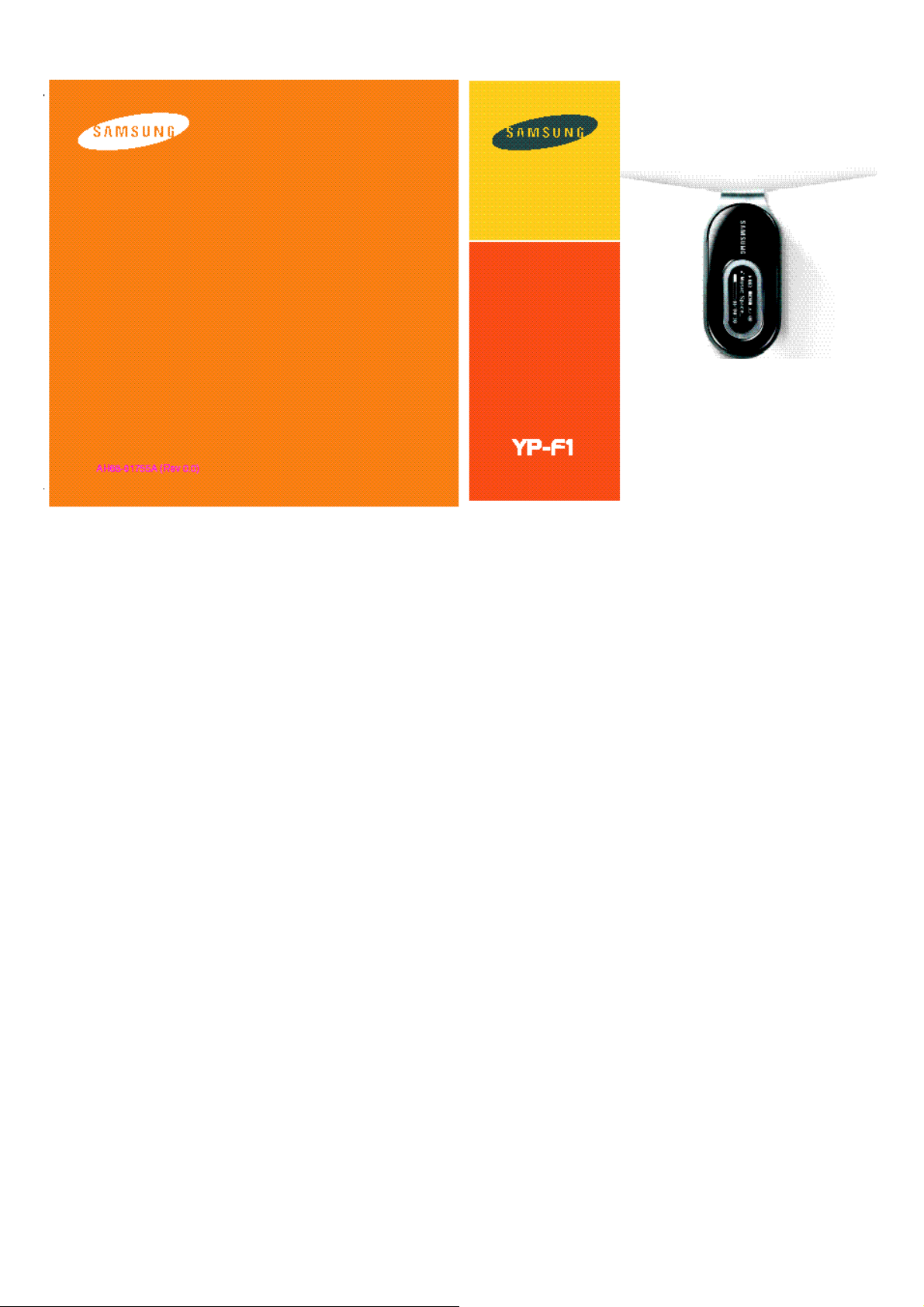
- Воспроизведение файлов MP3, WMA, Audio
ASF и Ogg
- Использование в качестве съемного диска
- FM-радиоприемник
- Объемный звук SRS WOW
- Поддержка стандарта USB 2.0
- Обновляемое встроенное ПО
- Встроенная литиево-полимерная
аккумуляторная батарея
- Функция диктофона
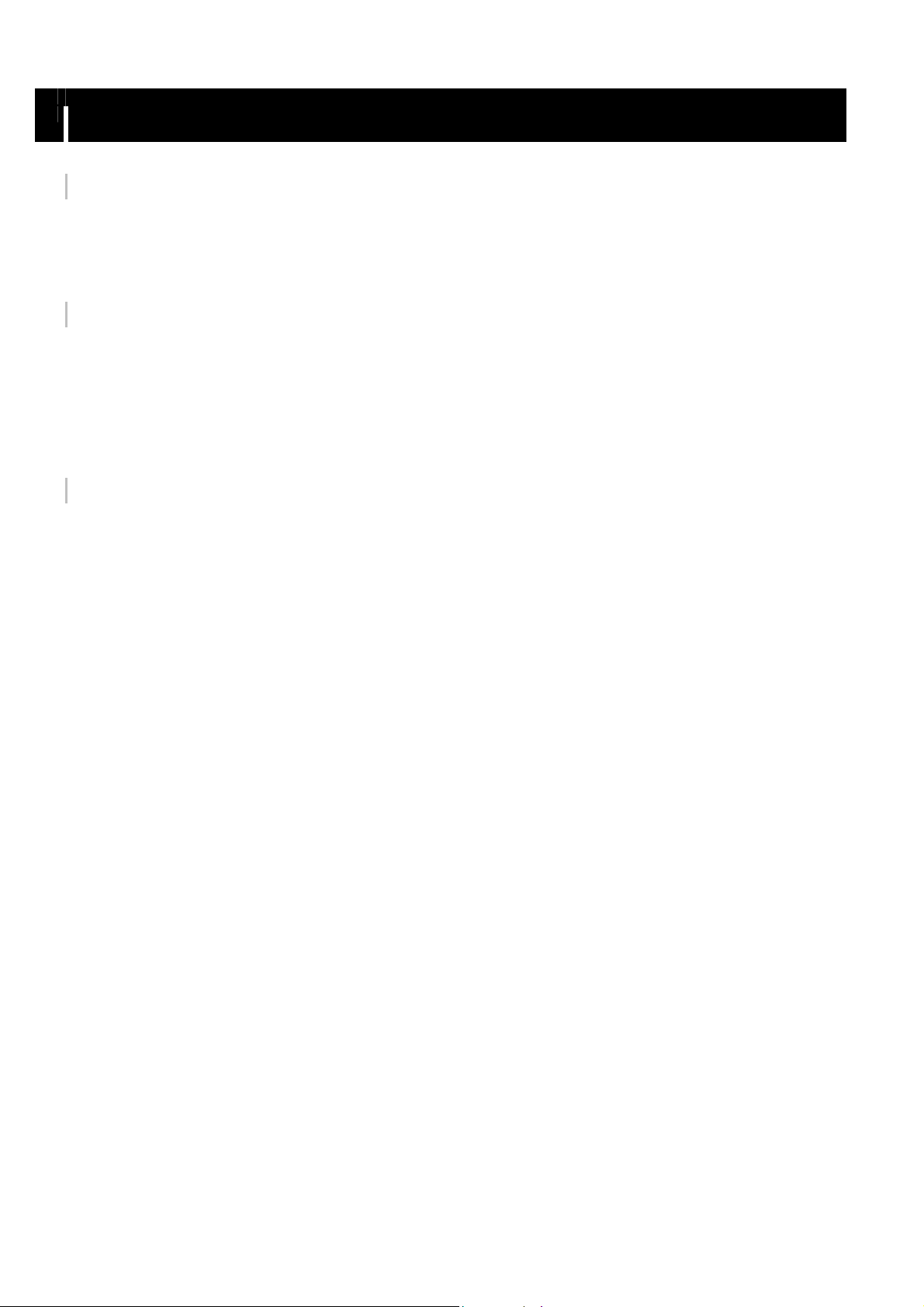
Содержание
Подготовка к работе
Инструкции по технике безопасности ........................................................................................................................... 4
Особенности плеера ...................................................................................................................................................... 6
Комплект поставки.......................................................................................................................................................... 8
Расположение органов управления .............................................................................................................................. 9
Зарядка аккумуляторной батареи ............................................................................................................................... 11
Порядок подключения
Подключение плеера к ПК ........................................................................................................................................... 12
Ручная установка драйвера USB................................................................................................................................. 16
Использование в качестве съемного диска................................................................................................................ 19
Загрузка и выгрузка файлов ................................................................................................................................... 19
Отсоединение кабеля USB..................................................................................................................................... 20
Форматирование памяти плеера на ПК ................................................................................................................. 21
Установка программы Music studio.............................................................................................................................. 22
Просмотр справки по программе Music Studio ...................................................................................................... 23
Основные функции
Воспроизведение музыки............................................................................................................................................. 24
Запись голоса ............................................................................................................................................................... 25
Поиск музыкальных и голосовых файлов................................................................................................................... 26
Прослушивание передач в диапазоне FM .................................................................................................................. 27
Запись радиопередач в диапазоне FM ....................................................................................................................... 29
2

3
Содержание
Дополнительные функции
Повтор фрагмента ........................................................................................................................................................ 29
Использование МЕНЮ ................................................................................................................................................. 30
Функция навигации ....................................................................................................................................................... 31
Создание списка воспроизведения............................................................................................................................. 34
Дополнительные настройки......................................................................................................................................... 35
Выбор режима воспроизведения ................................................................................................................................ 36
Настройки звука............................................................................................................................................................ 37
Настройка дисплея....................................................................................................................................................... 39
Настройка языка ........................................................................................................................................................... 41
Настройки FM-радиоприемника .................................................................................................................................. 42
Настройки времени ...................................................................................................................................................... 43
Управление файлами................................................................................................................................................... 45
Настройка системы....................................................................................................................................................... 46
Приложение
Структура МЕНЮ.......................................................................................................................................................... 48
Сведения для покупателя
Устранение проблем .................................................................................................................................................... 49
Технические характеристики ....................................................................................................................................... 51
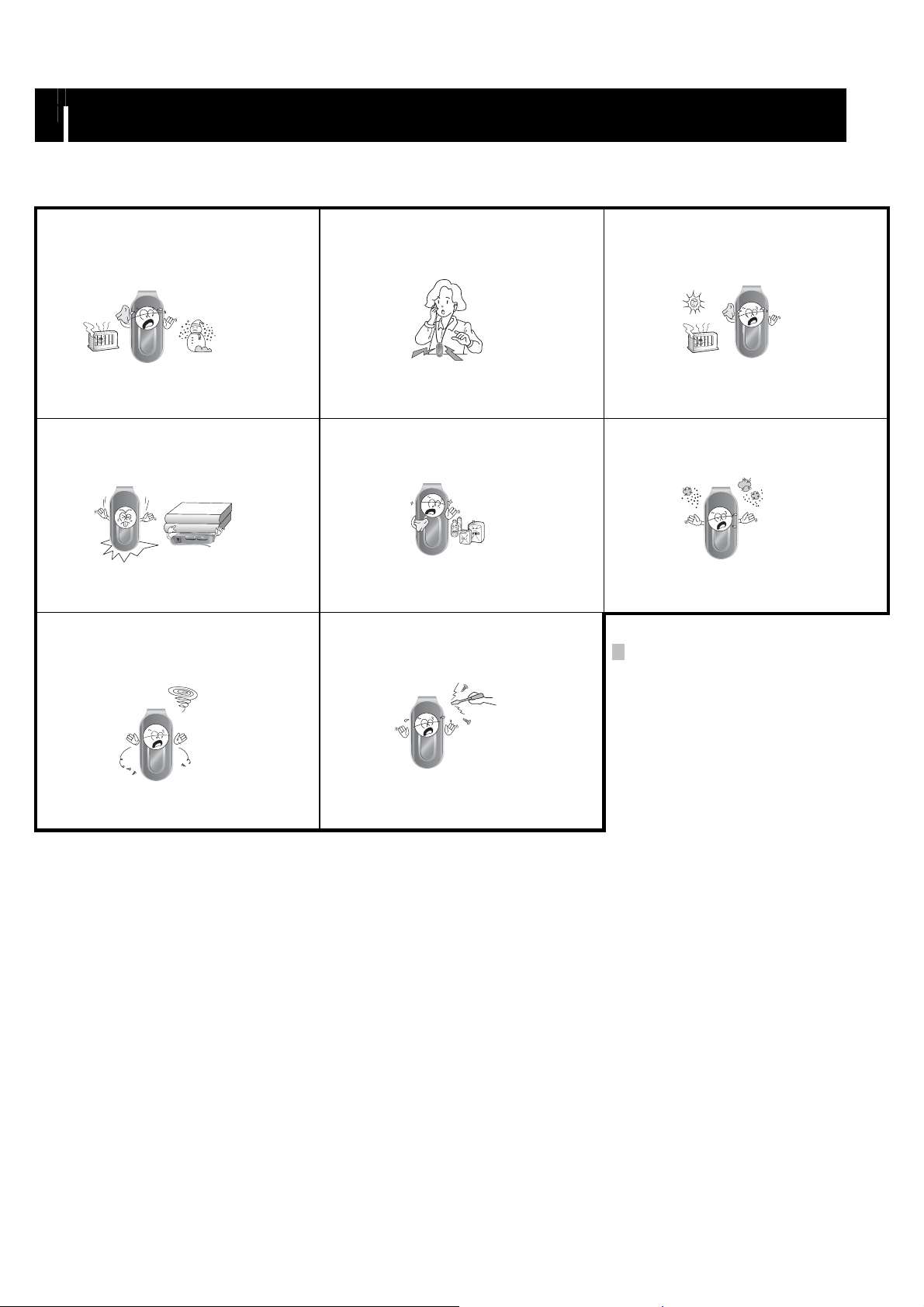
4
Инструкции по технике безопасности
Чтобы не получить травму и не повредить плеер, внимательно прочтите и уясните для себя эти инструкции.
Не подвергайте плеер воздействию
экстремальных температур (выше +35°C или
ниже -5°С). Не подвергайте его воздействию
влаги.
Будьте осторожны, чтобы не нажимать на
плеер излишне сильно при его ношении на
шее.
Не подвергайте плеер воздействию прямых
солнечных лучей или источников тепла.
Не подвергайте плеер сильным ударам и не
кладите на него тяжелые предметы.
Не допускайте попадания в плеер инородных
предметов.
Не подвергайте плеер воздействию
химических веществ, таких, как бензол или
растворители.
Не пытайтесь самостоятельно разбирать и
ремонтировать плеер.
Не храните плеер в запыленных местах.
ÄИмейте в виду, что наша компания не
несет ответственности за ущерб
вследствие утраты данных по причине
поломки, ремонта плеера или по какимлибо иным причинам.
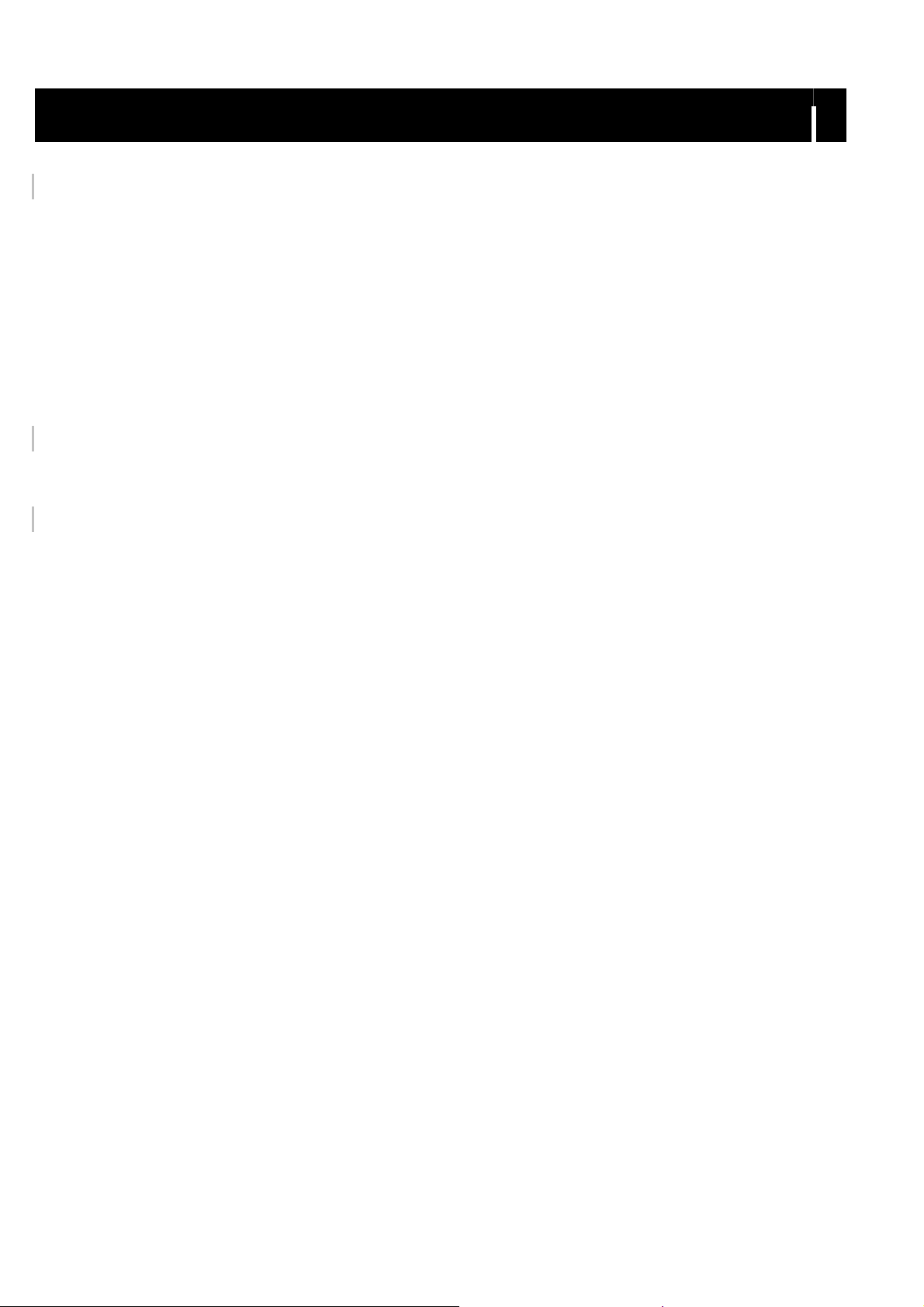
5
Инструкции по технике безопасности
Наушники
Следуйте правилам безопасности дорожного движения
Не пользуйтесь наушниками при управлении автомобилем или поездке на велосипеде.
Это не только опасно, но и запрещено законом в некоторых странах.
Если на улице вы будете слушать музыку в наушниках на большой громкости, это может привести к несчастному случаю,
особенно при переходе через дорогу.
Чтобы защитить ваш слух
Не пользуйтесь наушниками на слишком большой громкости. Врачи предупреждают, что прослушивание музыки на
большой громкости в течение длительного времени вредно для слуха.
Если вы почувствовали звон в ушах, уменьшите громкость или прекратите прослушивание.
Будьте осторожны, чтобы не зацепить кабель от наушников руками или другими предметами во время прогулки или
выполнения физических упражнений.
Рабочая температура и влажность
Температура: 5°С ~ 35°С
Влажность : 10 ~ 75%
Информация по защите окружающей среды
Соблюдайте местное законодательство, касающееся утилизации упаковочных материалов, использованных батарей и
устаревшей аппаратуры.
Упаковка плеера сделана из картона, полиэтилена и т.п.; в ней не используются вредные материалы.
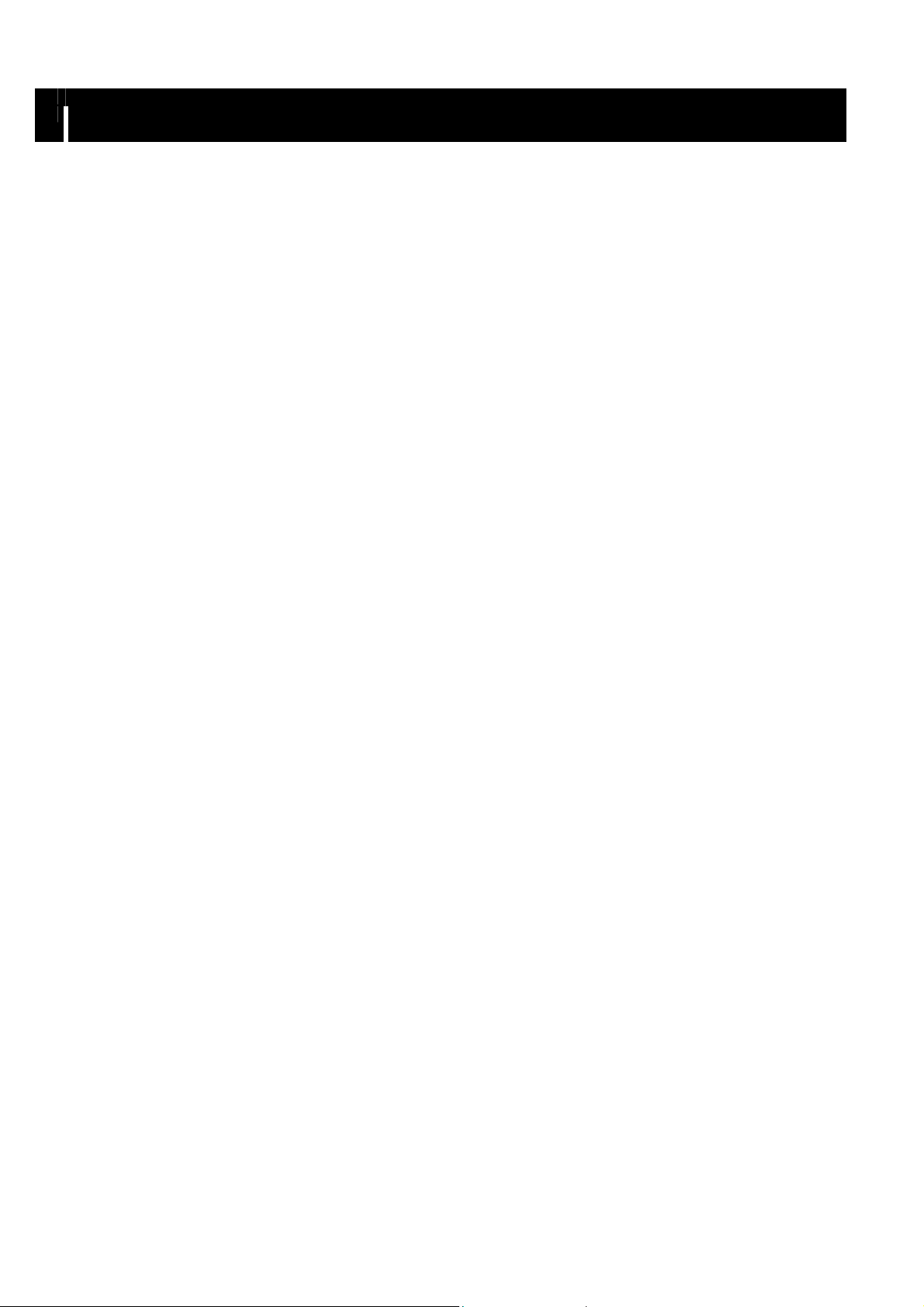
6
Особенности плеера
Воспроизведение файлов MP3, WMA, Audio ASF и Ogg
Ваш плеер поддерживает воспроизведение файлов форматов MP3, WMA, Audio ASF и Ogg (Ogg Vorbis).
OGG - это новый бесплатный, открытый и незапатентованный формат сжатия аудио файлов.
Более подробная информация на web-узле www.vorbis.com.
Использование в качестве съемного диска
С помощью Проводника Windows (Windows Explorer) вы можете легко копировать и переносить файлы в память
плеера.
FM-радиоприемник
Функции Автоматического поиска и Запоминания частот делают прослушивание радиопередач в диапазоне FM
более удобным.
Объемный звук SRS WOW
Функция объемного звука (SRS) добавляет звучанию объемность.
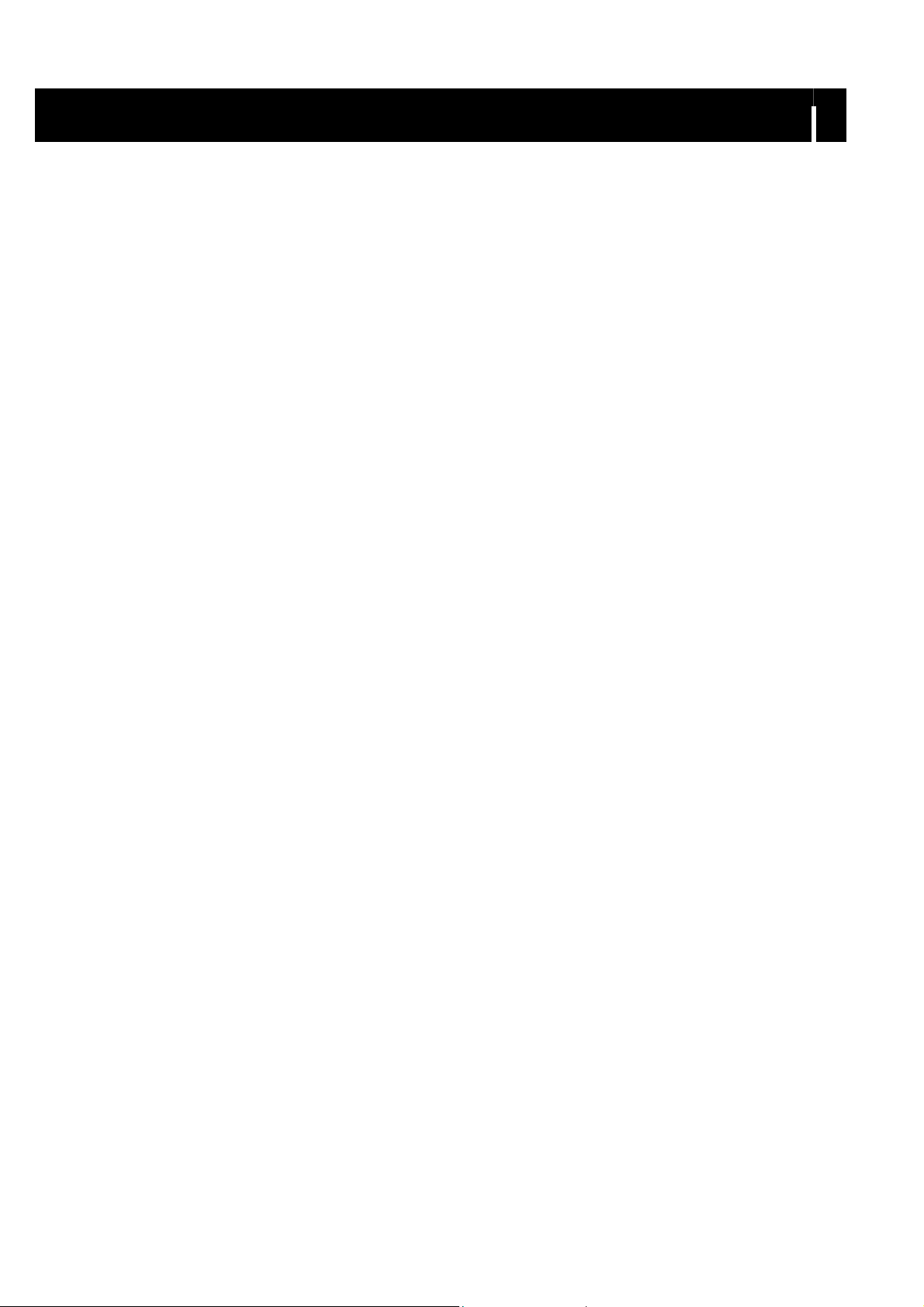
7
Особенности плеера
Поддержка стандарта USB 2.0
Максимальная скорость передачи данных составляет 18 Мбит/с
Обновляемое встроенное ПО
Вы можете обновлять встроенное ПО при появлении его новых версий.
Проверяйте, не появились ли обновления программного обеспечения на домашней странице плеера
(mp3.samsung.ru).
Встроенная литиево-полимерная аккумуляторная батарея
Встроенная литиево-полимерная аккумуляторная батарея обеспечивает воспроизведение в течение 10 часов.
Это время может изменяться в зависимости от режима работы.
Функция диктофона
Вы можете выполнять высококачественную запись голоса.
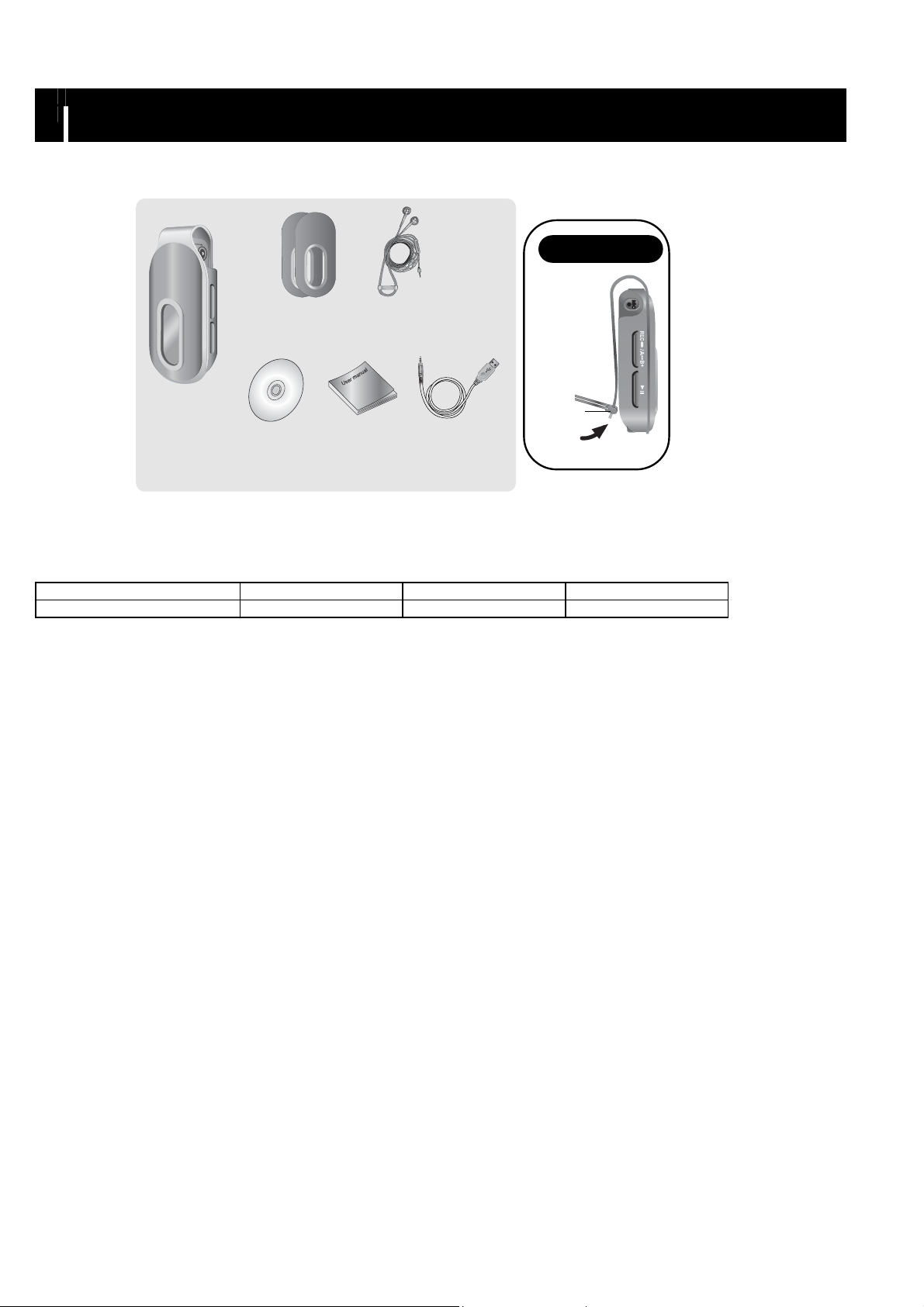
Комплект поставки
8
Подсоединение наушников,
носимых на шее
Подсоединение наушников,
носимых на шее
Кожух плеера Наушники, носимые
на шее
Наушники
Плеер
Установочный
Модель YP-F1 V YP-F1 X YP-F1 Z
Встроенная память 256 Мбайт 512 Мбайт 1 Гбайт
Инструкция для
Кабель USB
Соединительная
петля
Реальный объем доступной для использования встроенной памяти будет меньше указанного в таблице, так как
часть памяти использует встроенное программное обеспечение.
Конструкция и дизайн аксессуаров могут изменяться без предварительного уведомления для усовершенствования
устройства.
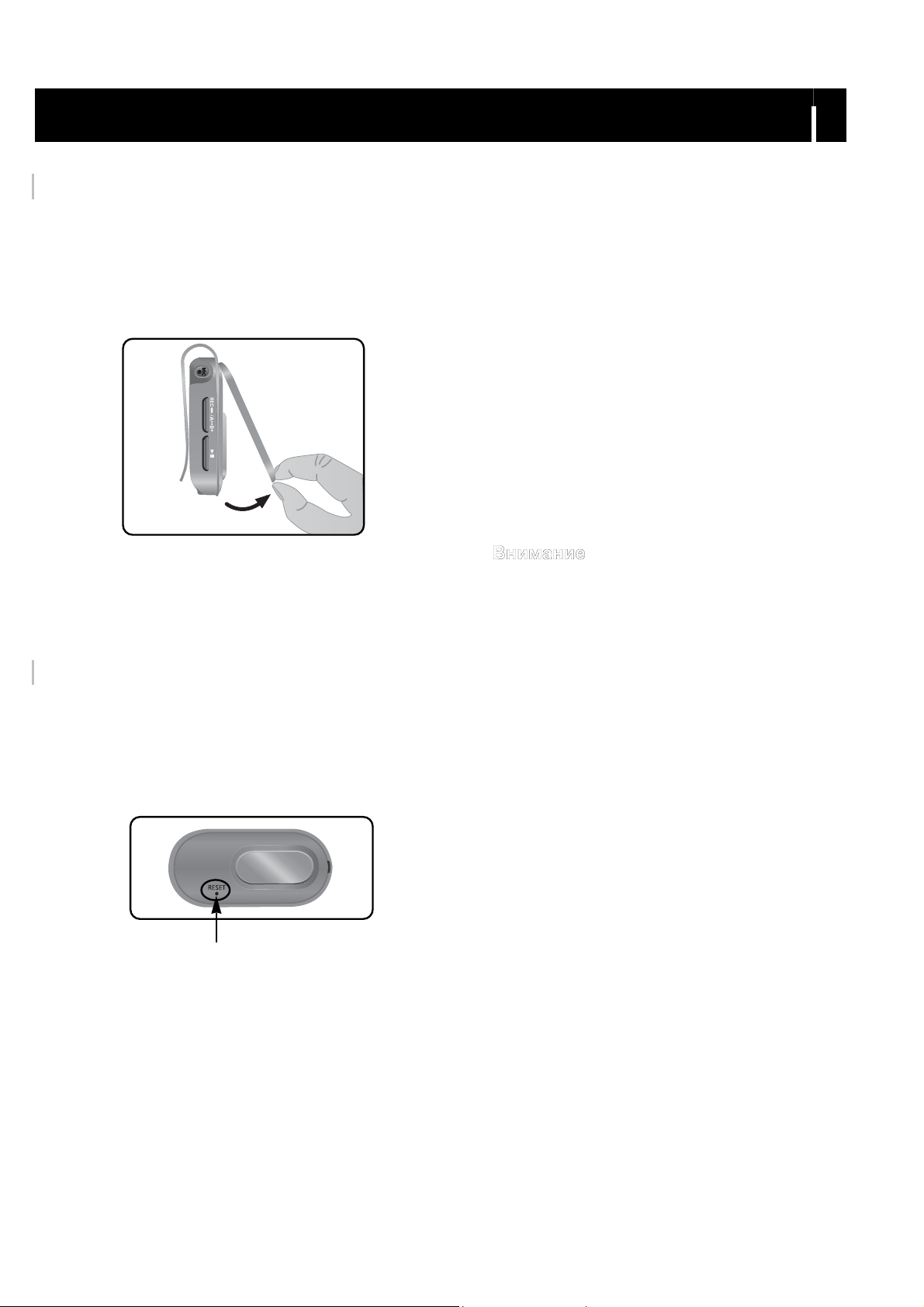
9
Расположение органов управления
Замена кожуха плеера
Откройте кожух, взявшись кончиками пальцев за кожух в том месте, где имеется паз, затем снимите кожух и
наденьте другой кожух желаемого цвета.
Установка плеера в исходное состояние
Снимите кожух с плеера и установите настройки плеера в исходное состояние, нажав в отверстие RESET
(Сброс) предметом с тонким концом, например, скрепкой для бумаг.
- Будьте осторожны, чтобы не поранить кончики
пальцев, когда вы открываете кожух.
Отверстие RESET (Сброс)
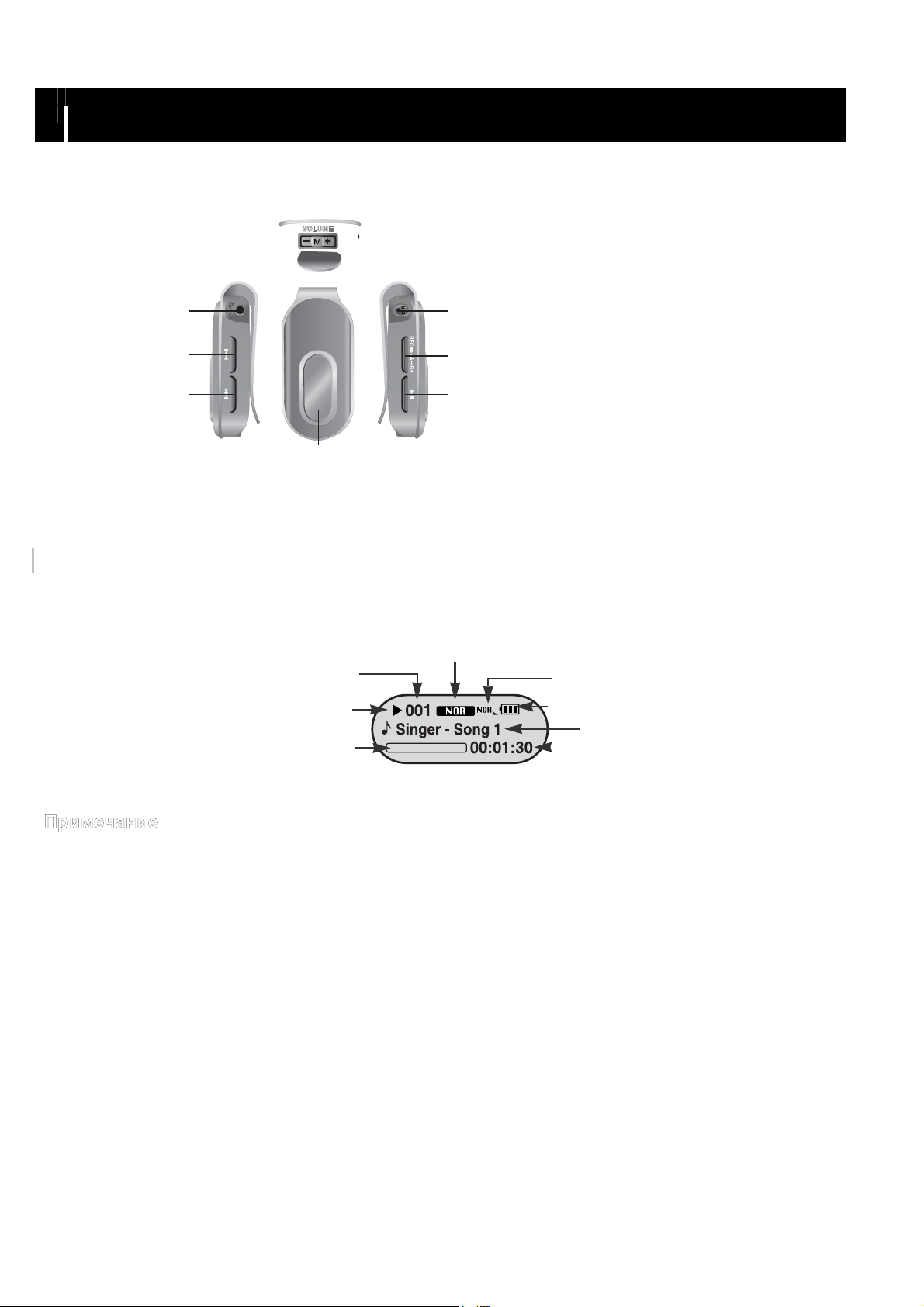
2
11
73
4
5
6
8
9
10
Расположение органов управления
Дисплей
Индикатор Воспроизведение/ Стоп/ Пауза
Индикатор хода воспроизведения дорожки
Номер дорожки
Индикатор настроек эквалайзера и SRS
1 Кнопки регулировки громкости
2 Кнопка Меню/Навигация
3 Порт для подключения кабеля USB,
гнездо для наушников
4 Пропуск дорожки/Быстрый поиск
5 Пропуск дорожки/Быстрый поиск
6 Дисплей
7 Микрофон
8 (Длительно) Кнопка "Запись"
(Коротко) Кнопка повтора фрагмента
9 Кнопка Воспроизведение/Пауза
Режим воспроизведения
Индикатор оставшегося заряда батареи
Дорожка (название и исполнитель)
Индикатор времени воспроизведения
- Изображения на экране дисплея приведены только для пояснения. Фактический вид экрана дисплея может отличаться от
показанного на рисунке.
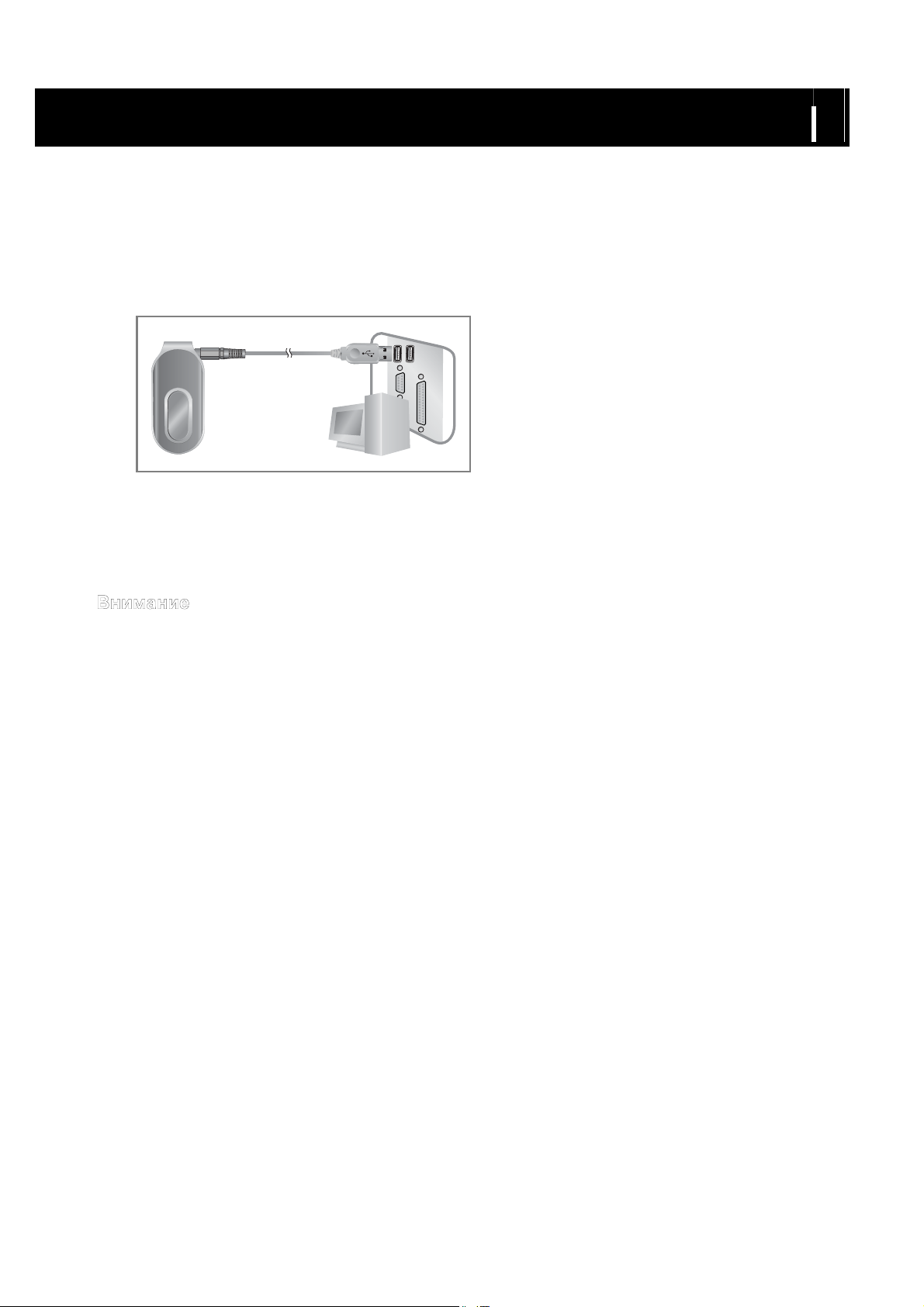
11
Зарядка батареи
Подсоедините один конец кабеля USB к порту USB на компьютере.
1
Подсоедините другой конец кабеля USB к порту для кабеля USB в верхней части плеера.
2
После завершения зарядки батареи на дисплее появляется сообщение "FULLY CHARGED" (Заряжена полностью).
Первая зарядка батареи занимает приблизительно 3 часа.
Последующие зарядки батареи занимают приблизительно 2,5 часа.
Кабель USB
- При первом использовании аккумуляторной батареи или при использовании аккумуляторной батареи, которая
перед этим не использовалась в течение нескольких месяцев, полностью зарядите батарею.
- Во избежание возгорания не заряжайте батарею более 12 часов.
- Слишком сильная зарядка батареи приводит к уменьшению ее срока службы.
- Аккумуляторная батарея имеет ограниченный срок службы, и ее емкость
- Для увеличения срока службы батареи используйте полностью заряженную батарею до ее полной разрядки, а
затем полностью зарядите ее перед использованием. Если вы будете заряжать не полностью разряженную
батарею, то это приведет к сокращению времени ее работы. В этом случае нужно несколько раз выполнить полный
цикл зарядки-разрядки батареи
- Если вы подсоедините плеер к компьютеру через USB-концентратор, соединение может быть нестабильным.
Подсоедините плеер к компьютеру напрямую.
.
постепенно уменьшается.
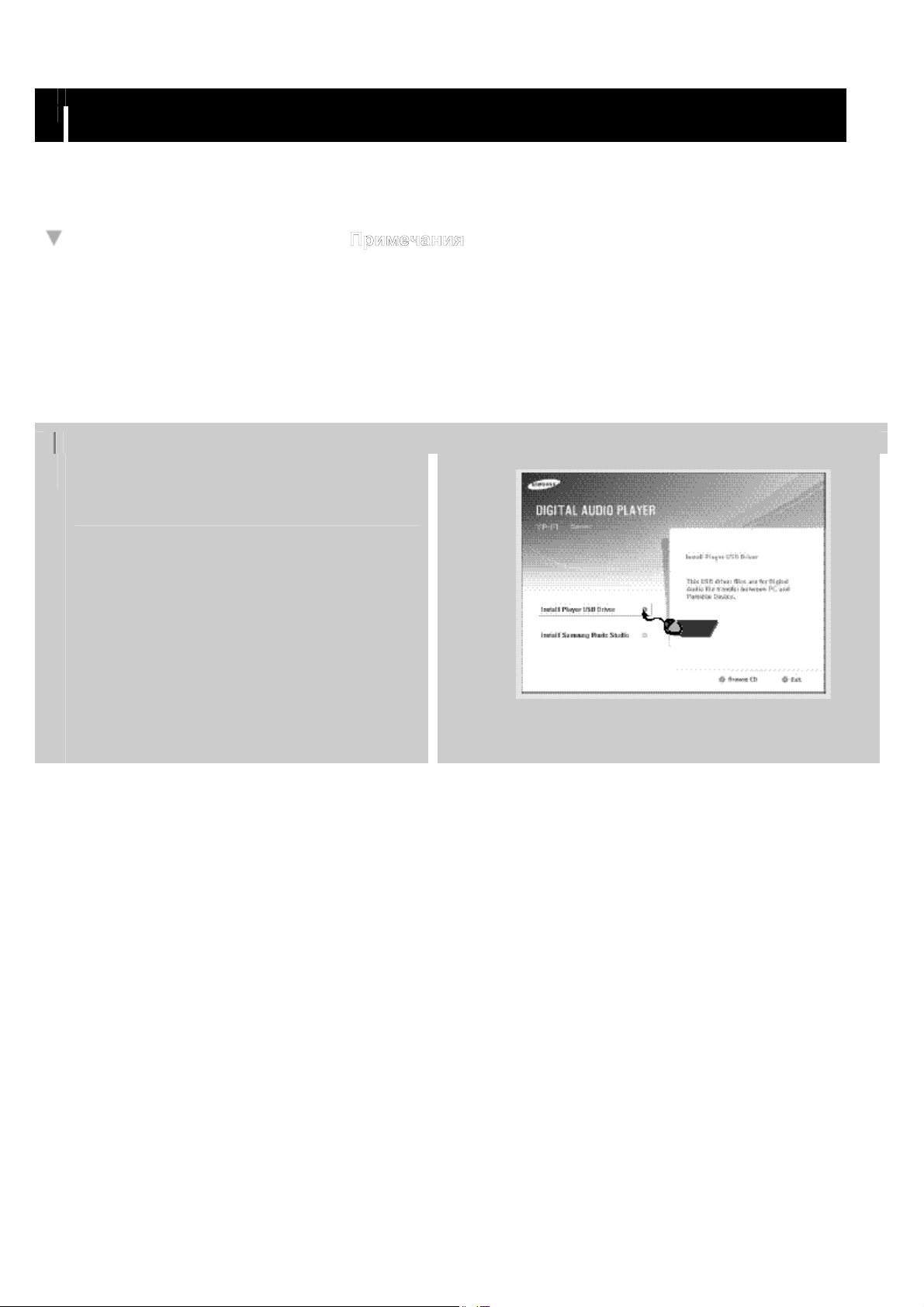
12
Подключение плеера к ПК
Перед тем, как подключать плеер к ПК, необходимо установить USB-драйвер.
Если на экране появится сообщение 'Add new hardware wizard' (Мастер установки оборудования), щелкните мышью
на кнопке [Cancel] (Отмена) и установите USB-драйвер.
Системные требования
Компьютер должен отвечать следующим
требованиям:
Процессор Pentium 200 МГц и выше
Windows 98SE/ME/2000/XP
40 Мбайт свободного места на диске
Привод CD-ROM (2X или выше)
Поддержка порта USB (2.0)
DirectX 8.0 или выше
Установка программного обеспечения
Загрузите установочный компакт-диск в привод
1
CD-ROM.
Выберите пункт [Install Player USB Driver]
(Установить USB-дайвер плеера).
- Для установки прилагаемого к плееру программного обеспечения в операционной
системе Windows 2000 или XP войдите в систему как Администратор (Основной
пользователь). В противном случае установка не будет завершена надлежащим
образом.
- Операционные системы (ОС) Windows ME, 2000 и XP могут распознать драйвер без
установки поставляемой с плеером программы. Однако для того, чтобы
форматировать память плеера и обновлять встроенное
обеспечение, необходимо установить программу.
- Если при использовании ОС Windows 98 программное обеспечение для плеера YP-F1
не было установлено, ОС не будет обмениваться данными с плеером, как со съемным
диском. Необходимо сначала установить USB-драйвер.
в него программное
Щелкните
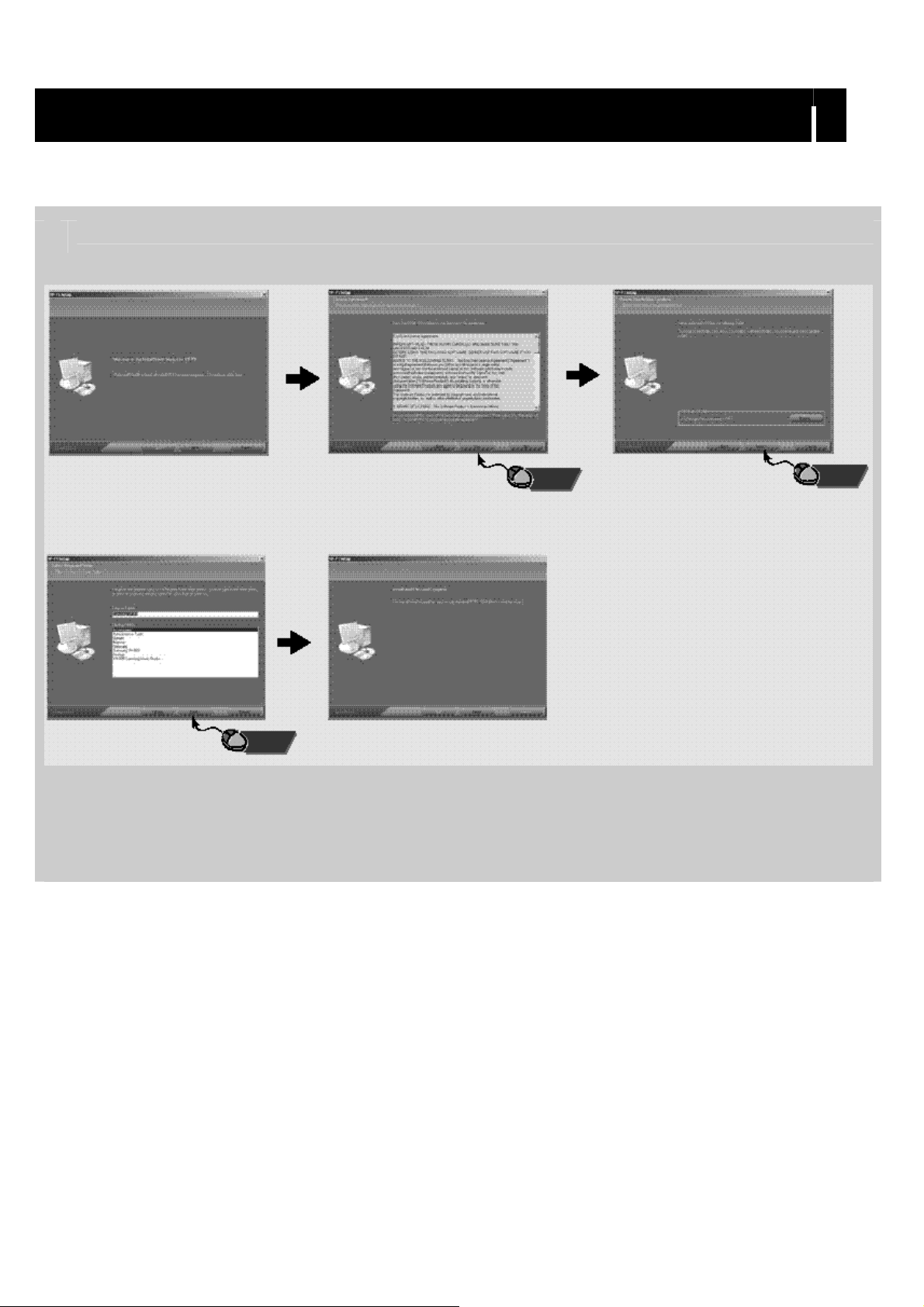
13
Подключение плеера к ПК
Завершите установку, последовательно выполняя инструкции, появляющиеся в окнах программы установки.
2
Щелкните Щелкните
Щелкните
После завершения установки программного обеспечения подключите плеер к компьютеру и используйте его, как
показано на следующей странице.
Продолжение...

14
Подключение плеера к ПК
Подключение плеера к ПК с помощью кабеля USB
Подсоедините один конец кабеля USB к порту USB на компьютере.
1
Подсоедините другой конец кабеля USB к порту для кабеля USB в верхней части плеера.
2
Отсоединение от компьютера кабеля USB в то время, когда во время установки драйвера USB
программа обращается к плееру или когда компьютер выполняет команду, может вызвать сбой в
компьютере.
Когда драйвер USB будет установлен, на экране появится сообщение о том, что система производит поиск
3
нового устройства. Это сообщение может не появиться.
На вкладке "Диспетчер устройств" (Device Manager) убедитесь в том, что установка драйвера завершилась
успешно.
После успешной установки драйвера USB, на вкладке [Device Manager] ([Устройства]) в окне [System
4
Properties] ([Свойства: Система]) должен появиться пункт "Samsung YP-F1 USB Device".
Кабель USB
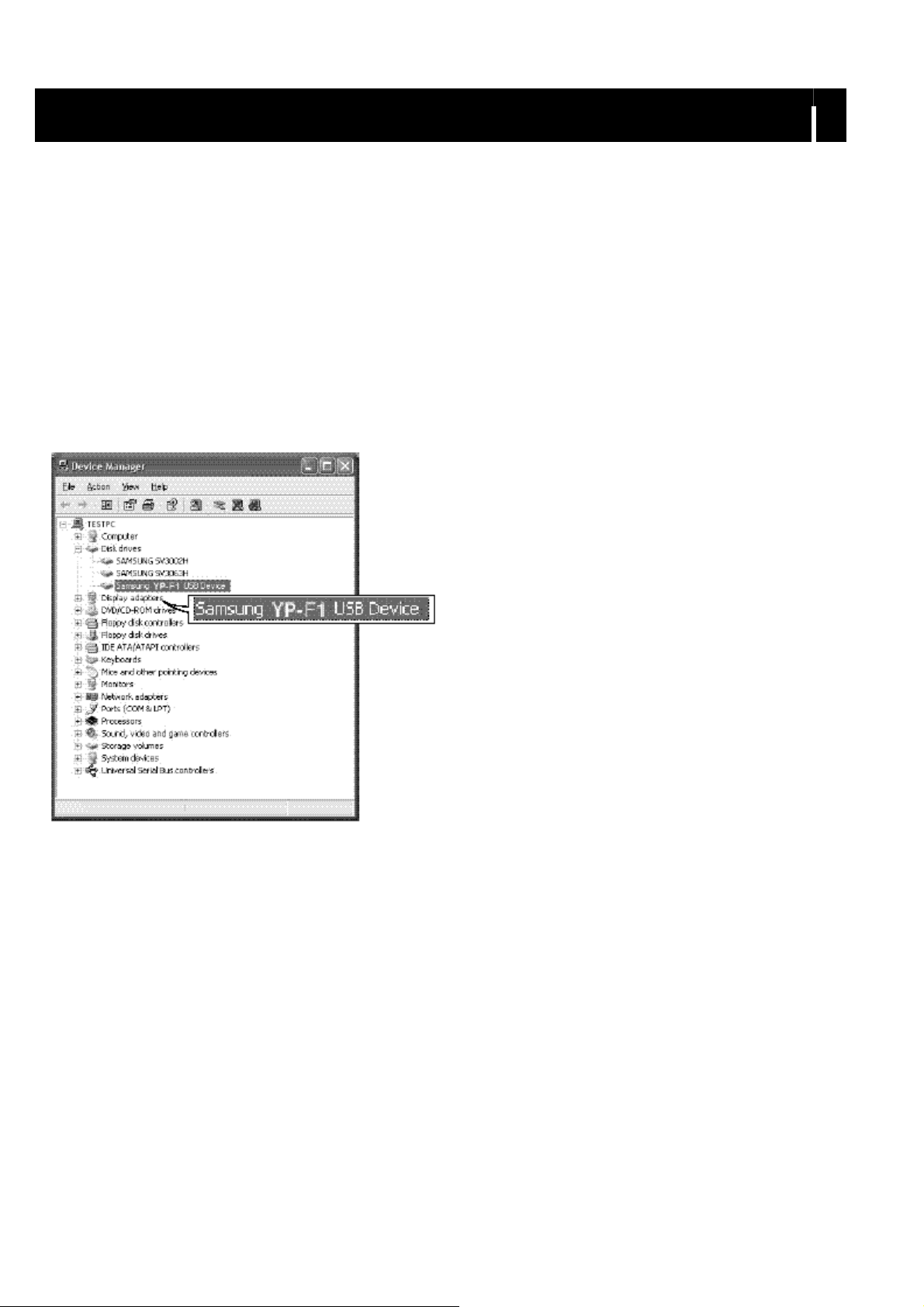
15
Подключение плеера к ПК
Как проверить правильность установки драйвера USB
Windows 98:
Control Panel → System → Device Manager → Disk Drives → Samsung YP-F1
(Панель управления → Система → Устройства → Дисковые накопители → Samsung YP-F1)
Windows 2000/XP:
Start → Settings → Control Panel → System → Hardware → Device Manager → Disk Drives → Samsung YP-F1
USB Device
(Пуск → Настройка → Панель управления → Система → Оборудование → Диспетчер устройств → Дисковые
накопители → Samsung YP-F1 USB Device)
Если драйвер USB не установился автоматически, обратитесь на следующую страницу.
5

16
Ручная установка драйвера USB
Если драйвер USB установился правильно, переходите к разделу "Загрузка и выгрузка файлов" (стр. 19).
Если драйвер USB не был установлен автоматически, выполните следующее:
Если при установке драйвера USB произошла ошибка
Откройте Диспетчер устройств.
1
Windows 98SE:
Control Panel → System → Device Manager
(Панель управления → Система → Устройства)
Windows 2000 / XP:
Control Panel → System → Hardware → Device Manager
(Панель управления → Система → Оборудование →
Диспетчер устройств)
Проверьте, не стоит ли возле какого-либо из устройств в списке (показанного как неизвестное устройство или
2
устройство USB) восклицательный или вопросительный знак.
Сделайте двойной щелчок мышью на значке устройства, помеченного восклицательным или
3
вопросительным знаком.
- Если вы используете ОС Windows 2000 и ваша версия Windows не распознает драйвер USB, загрузите и
установите самое недавнее обновление операционной системы (Service Pack) с Web-сайта
windowsupdate.microsoft.com.
- Способы установки могут иметь отличия, в зависимости от типа компьютера или операционной системы.
За информацией по установке ПО обратитесь к дилеру, у которого вы купили компьютер, или в сервисный
центр.
- Если во время установки драйвера USB система постоянно сообщает об ошибках, перезагрузите компьютер и
вновь подсоедините кабель USB.
Щелкните
